
Recorte clipes no iMovie no Mac
É possível ajustar precisamente a duração de um clipe no filme movendo o ponto de início e o ponto de final do clipe ou alterando a duração de uma seleção de intervalo. O ajuste dos pontos inicial e final e a alteração da duração dos clipes são chamados de recorte.
Arraste para ampliar ou encurtar um clipe na linha do tempo
No aplicativo iMovie
 no Mac, explore na linha do tempo o começo ou o final de um clipe que você deseja ampliar ou encurtar.
no Mac, explore na linha do tempo o começo ou o final de um clipe que você deseja ampliar ou encurtar.Faça o seguinte:
Amplie o clipe: Arraste a borda do clipe para longe da parte central dele.
Para ampliar um clipe, devem existir porções não usadas do clipe disponível.
Encurte o clipe: Arraste a borda do clipe em direção a parte central dele.
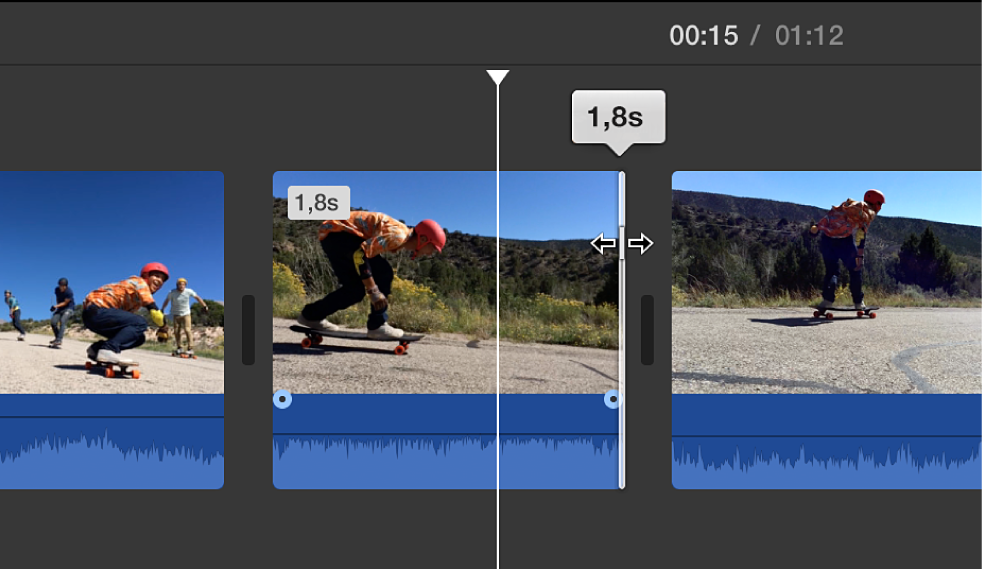
Adicione ou remova quadros com o recortador de clipe
Você pode usar o recortador de clipe para adicionar mais fotogramas a um clipe ou para remover fotogramas indesejados de um clipe. Você também pode ver quanto do clipe está sendo usado.
No aplicativo iMovie
 no Mac, selecione na linha do tempo um clipe que você quer recortar.
no Mac, selecione na linha do tempo um clipe que você quer recortar.Escolha Janela > Mostrar Recortador de Clipe.
O recortador de clipe é exibido sobre a linha do tempo.
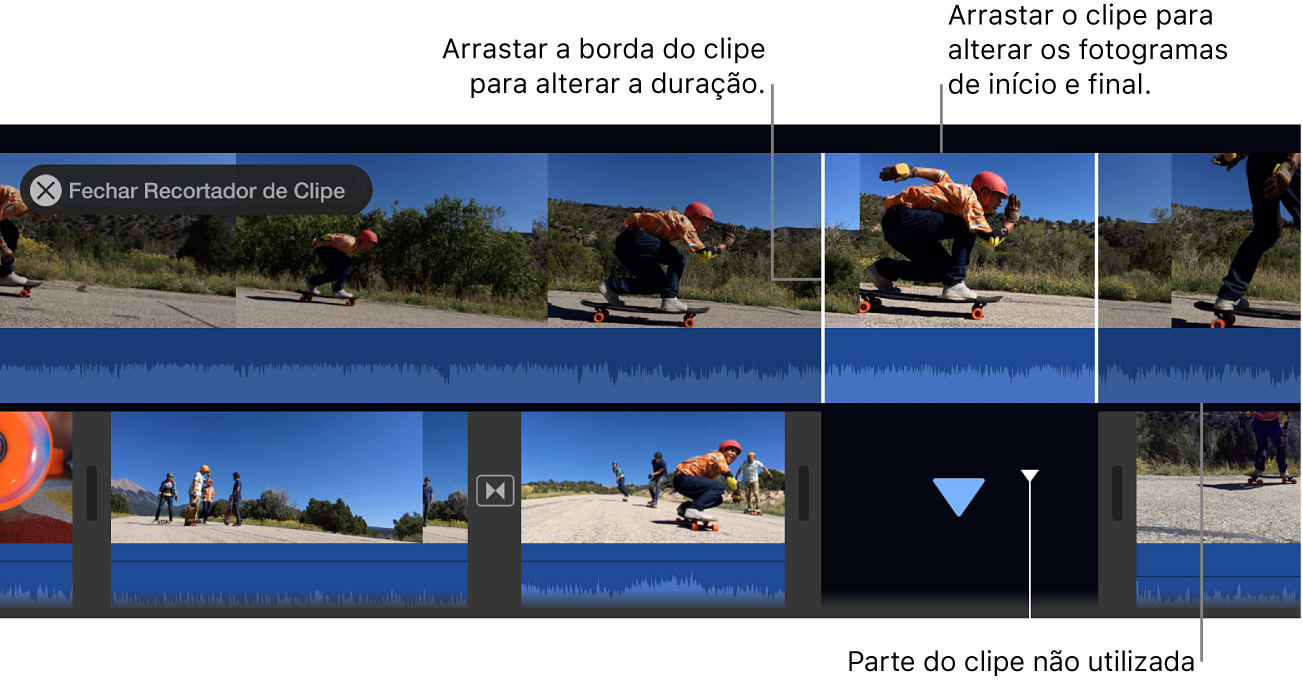
Faça o seguinte:
Amplie o clipe: Arraste a borda do clipe para longe da parte central dele.
Encurte o clipe: Arraste a borda do clipe em direção a parte central dele.
Mantenha a mesma duração do clipe, mas altere os fotogramas inicial e final: Arraste o clipe a partir da parte central dele e, em seguida, mova-o para a esquerda ou para a direita.
Pressione Retorno para fechar o recortador de clipe.
Faça o ajuste de pontos iniciais e finais e crie edições dividas com o editor de precisão
Você pode usar o editor de precisão para ajustar quando os clipes começam e terminam, bem como a duração das transições entre os clipes. Você também pode usar o editor de precisão para ampliar o áudio em um clipe para além dos limites do vídeo — por exemplo, quando você quer que o áudio de um clipe de saída continue durante o próximo clipe de vídeo ou quando você quer que o áudio de um clipe de entrada comece antes do vídeo. As edições de clipes onde o áudio e o vídeo possuem pontos inicial ou final diferentes são chamadas de edições divididas.
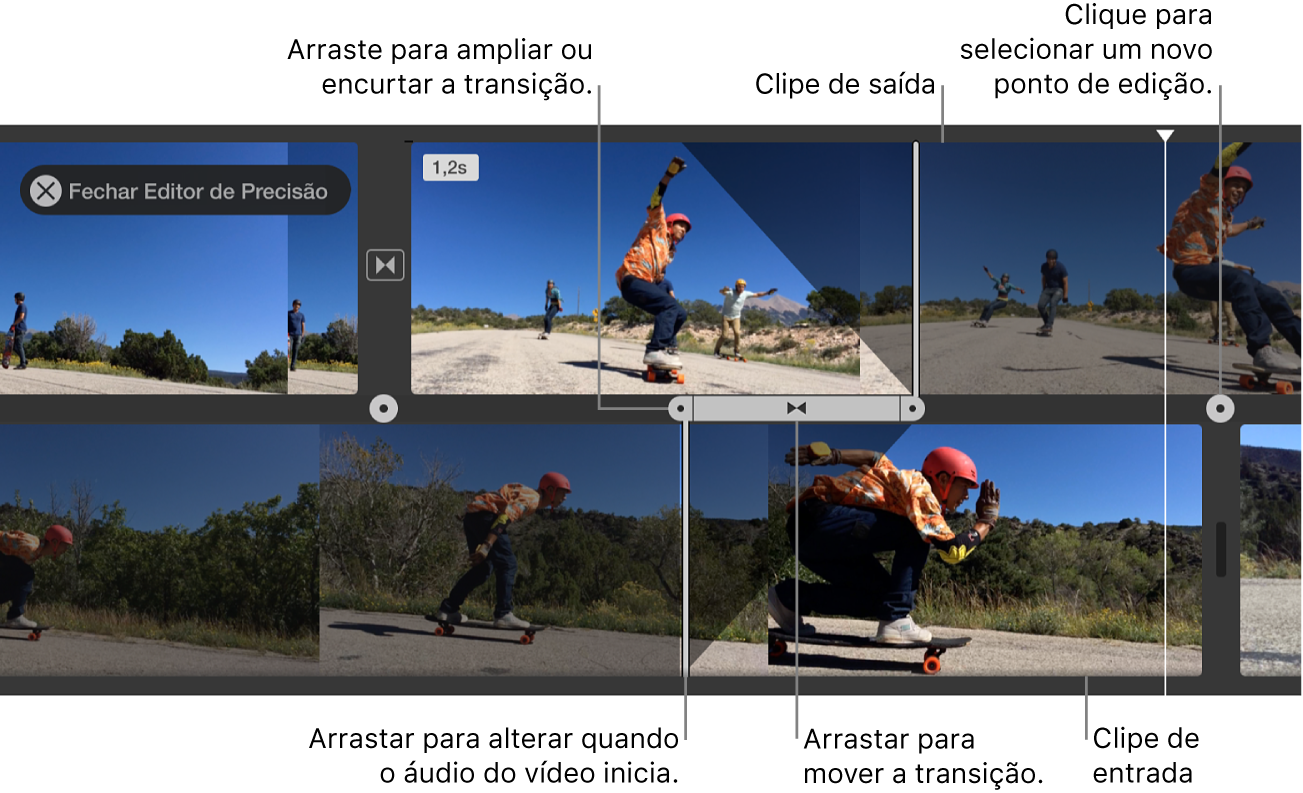
No aplicativo iMovie
 no Mac, faça uma das ações a seguir:
no Mac, faça uma das ações a seguir:Clique duas vezes na borda de um clipe na linha do tempo.
Selecione a borda esquerda ou direita de um clipe na linha do tempo e escolha Janela > Mostrar Editor de Precisão.
O editor de precisão aparece, apresentando uma visão ampliada de seus clipes de entrada e saída. O ponto de edição — onde o clipe de saída é substituído pelo clipe de entrada — é representado por uma linha vertical cinza no centro do editor de precisão. O clipe de saída e os clipes anteriores a ele são exibidos na parte superior do editor de precisão e o clipe de entrada e os clipes depois dele são exibidos na parte inferior.
As partes escurecidas dos clipes à direita e à esquerda da linha de edição são as partes não utilizadas dos clipes que estão disponíveis para o recorte. Você pode explorar essas áreas para ajudar você a decidir onde recortar.
Se o ponto de edição selecionado tiver uma transição anexada a ele, a duração da transição será indicada por linhas diagonais e uma barra de transição com alças.
Para mover o ponto de edição, arraste a linha de edição no centro do editor de precisão ou arraste um dos clipes para aumentar ou diminuir sua duração.
Para modificar uma transição, faça uma das ações a seguir:
Encurte a duração da transição: Arraste o puxador de transição de entrada para a direita ou arraste o puxador da transição de saída para a esquerda.
Estenda a duração da transição: Arraste o puxador de transição de entrada para a esquerda ou arraste o puxador da transição de saída para a direita.
Para mover um ponto de edição de áudio, mova o cursor para a forma de onda azul abaixo do clipe de saída ou entrada e arraste e o ponto de edição do áudio.
Nota: Para mover um ponto de edição de áudio, você deve ativar Mostrar Formas de Onda na linha do tempo. Se os clipes de vídeo e áudio não aparecerem com formas de onda, clique em Ajustes no canto superior direito da linha do tempo e selecione a opção “Mostrar Formas de Onda”.
Quando você terminar de mover os clipes, editar os pontos ou puxadores da transição, pressione Retorno para fechar o editor de precisão.
Dica: Para selecionar um ponto de edição diferente, clique em um dos pontos na borda entre os clipes de entrada e de saída.
Recorte quadros indesejados com o menu de atalho
No aplicativo iMovie
 no Mac, mantenha a tecla R pressionada e arraste um clipe na linha do tempo para selecionar o intervalo de fotogramas que deseja manter.
no Mac, mantenha a tecla R pressionada e arraste um clipe na linha do tempo para selecionar o intervalo de fotogramas que deseja manter.Controle + clique no clipe e escolha Recortar Seleção no menu de atalho.
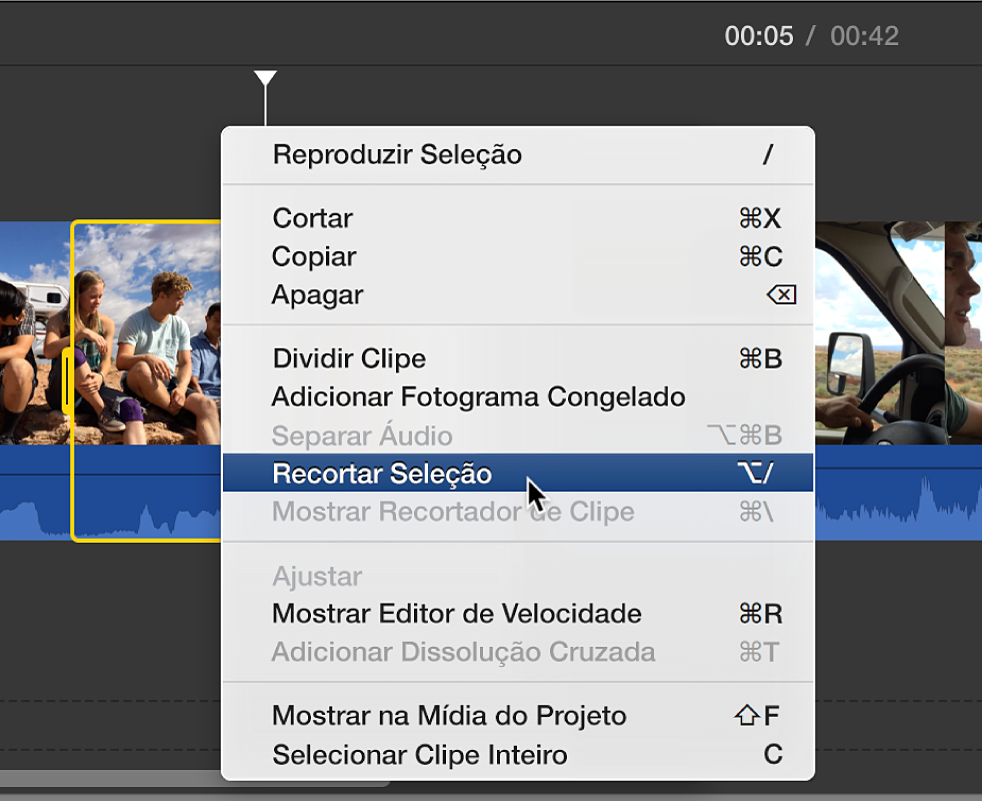
O clipe é recortado nos limites da seleção.